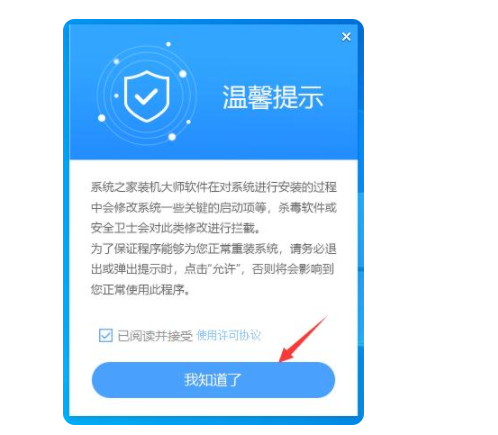
很多电脑新手第一次重装系统不知道怎么操作,其实可以借助装机工具简单完成,今天小编给大家说说如何重装系统win7?,想要重装系统win7的小伙伴赶紧过来看看吧!
工具/原料:
系统版本:windows 7
品牌型号: 戴尔 成就3910
软件版本:系统之家装机大师
方法/步骤:
1、下载并安装系统之家装机大师,,关闭所有的杀毒软件。
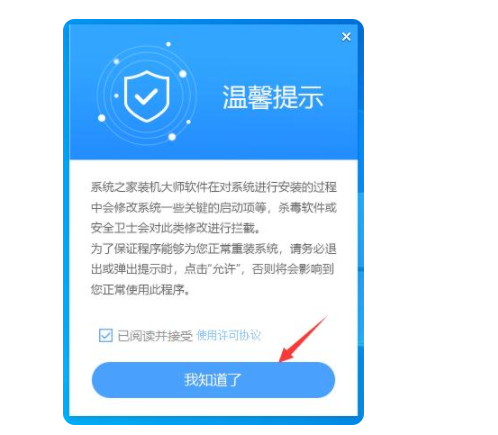
2、等待自动检测当前电脑系统的相关信息,点击下一步。
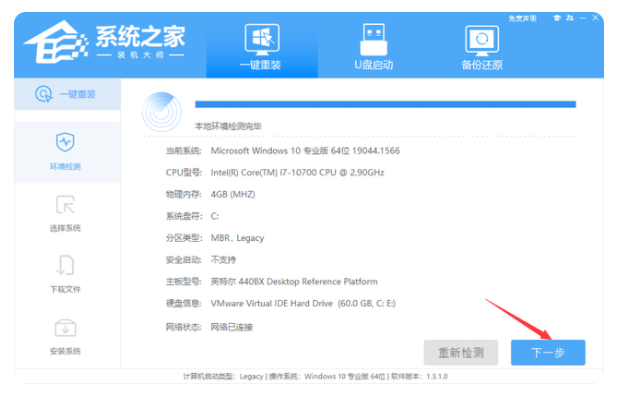
3、选择安装Windows7系统,点击下一步。
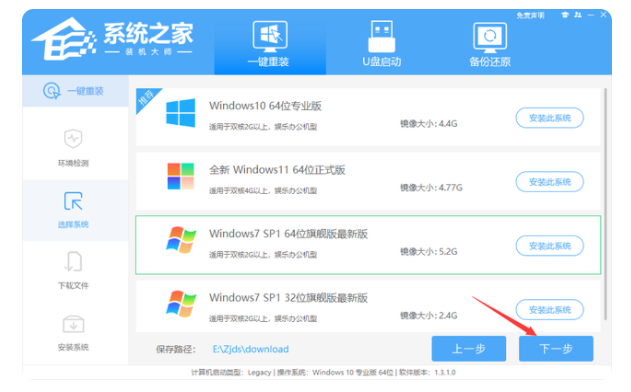
4、等待PE数据和系统的下载。
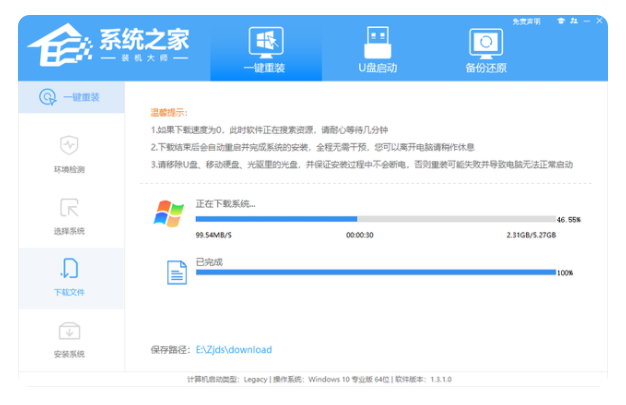
5、下载完成后,系等待统自动重启系统。
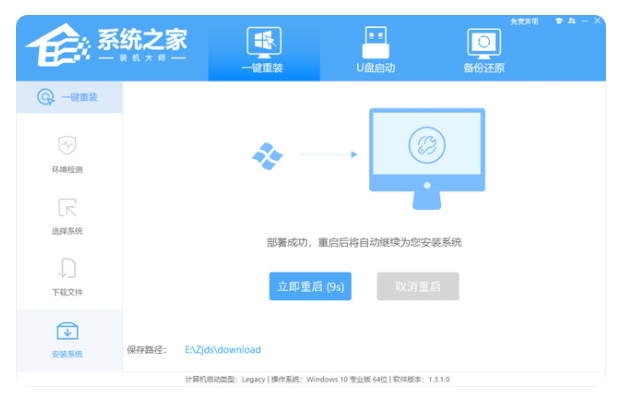
6、选择【XTZJ_WIN10_PE】回车。
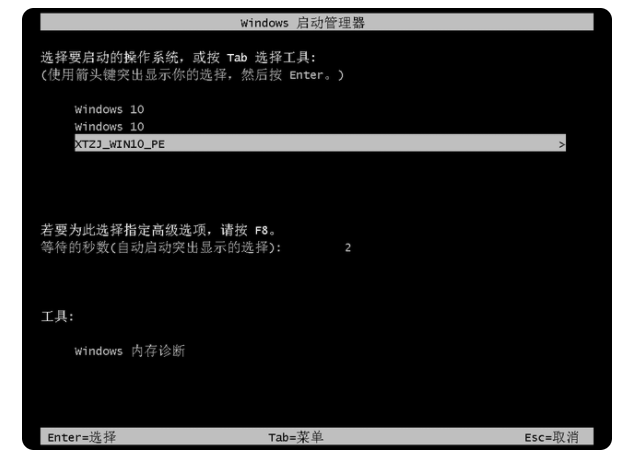
7、等待系统自动进行备份还原。
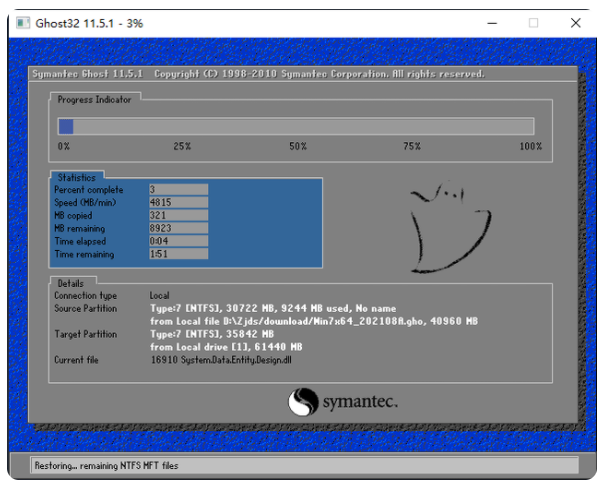
8、系统备份完成后,将会再次重启,自动进入系统安装界面即可。
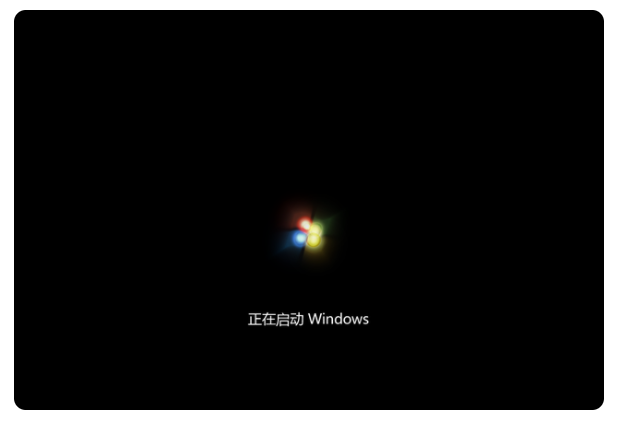
总结:
1、下载并安装系统之家装机大师,,关闭所有的杀毒软件。
2、等待自动检测当前电脑系统的相关信息,点击下一步。
3、选择安装Windows7系统,点击下一步。
4、等待PE数据和系统的下载。
5、下载完成后,系等待统自动重启系统。
6、选择【XTZJ_WIN10_PE】回车。
7、等待系统自动进行备份还原。
8、系统备份完成后,将会再次重启,自动进入系统安装界面即可。






